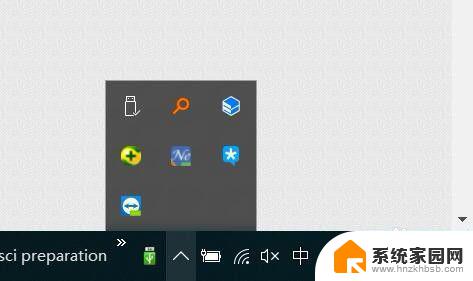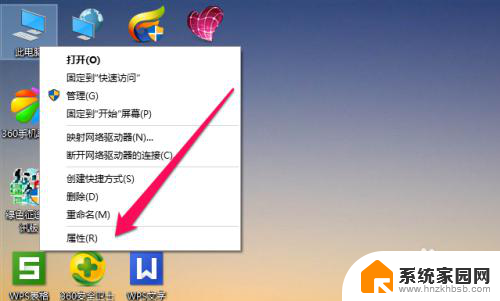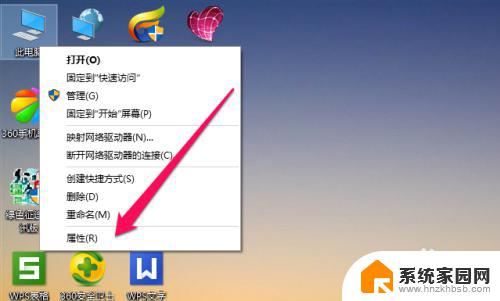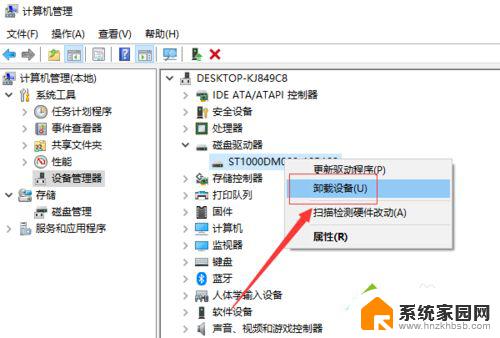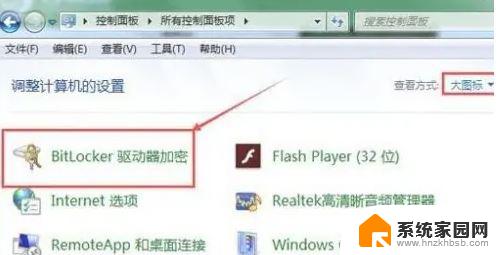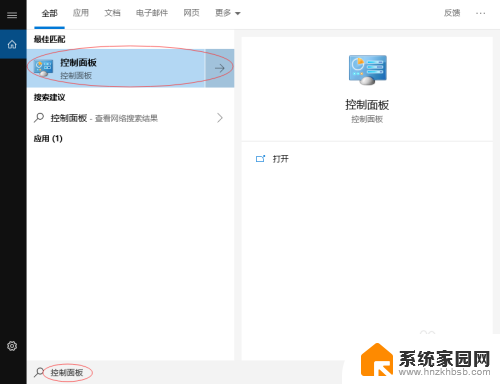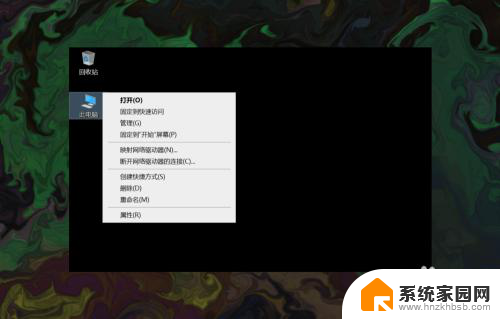win10怎么给移动固态硬盘加密 移动硬盘加密步骤详解
在现今数字化时代,保护个人信息的重要性变得前所未有的重要,随着移动固态硬盘与移动硬盘的普及,我们越来越需要一种安全可靠的方式来保护存储在这些设备中的数据。幸运的是Windows 10 提供了一种简便而有效的方法来对移动固态硬盘进行加密。通过加密我们可以确保即使设备遗失或被盗,他人也无法轻易访问其中的敏感信息。本文将详细介绍如何在Windows 10系统中,为移动固态硬盘添加加密功能,以及具体的操作步骤。让我们一起来了解如何保护我们的个人数据安全吧!
操作方法:
1.双击打开计算机,在打开的窗口中找到目标移动硬盘。在其上方点击右键,在弹出的菜单中点击格式化。
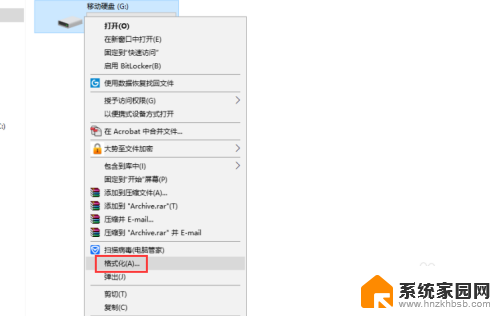
2.在打开的窗口中找到文件系统,点击下拉箭头。选中NTFS,保证勾选快速格式化,然后点击开始,待格式化完成即可,当然如果您的移动硬盘本身就是NTFS格式的那么就不用格式化了,跳过这一步。
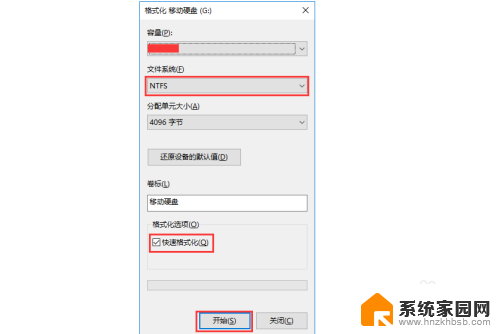
3.双击打开该移动硬盘,在其中找到需要加密的文件夹,在其上方点击右键,在弹出的菜单中点击属性。
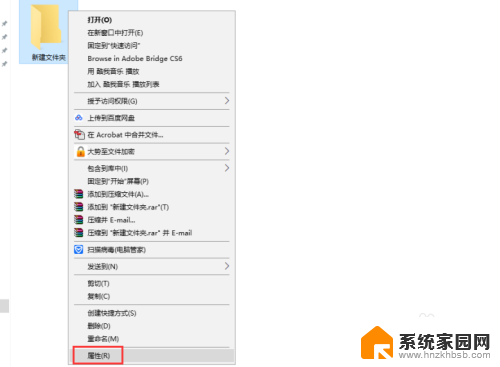
4.在属性窗口下部找到并点击高级。
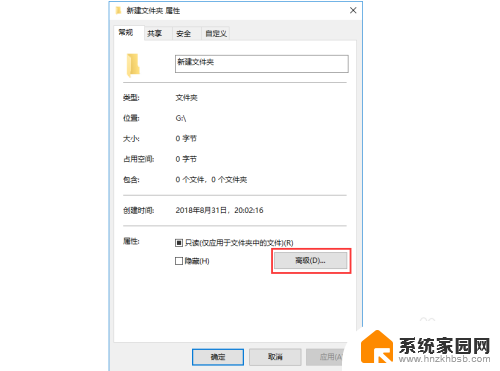
5.在打开的高级属性窗口中勾选加密内容以便保护数据,然后依次点击确定完成。
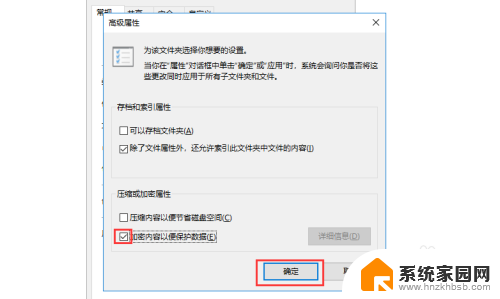
6.这样把移动硬盘接到其他电脑时就无法访问了,如果需要解密按照上述步骤操作。在步骤5中取消勾选加密内容以便保护数据即可。
以上就是win10如何给移动固态硬盘加密的全部内容,如果您需要,可以按照以上步骤进行操作,希望对大家有所帮助。